2019-excel201X常用技巧-word范文 (12页)
- 格式:docx
- 大小:20.03 KB
- 文档页数:12
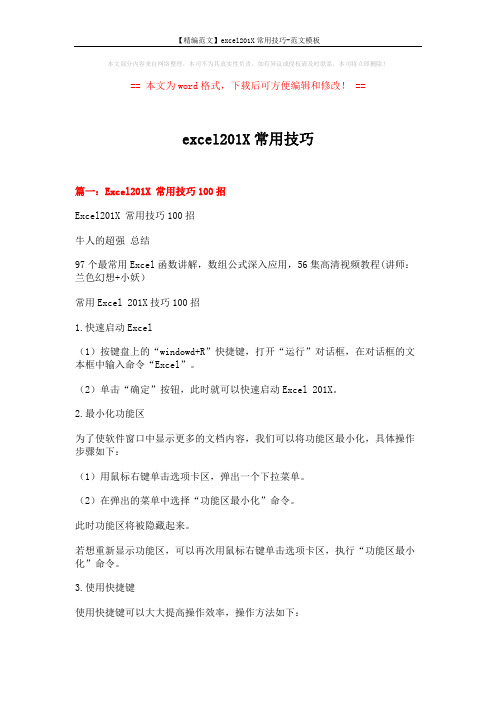
本文部分内容来自网络整理,本司不为其真实性负责,如有异议或侵权请及时联系,本司将立即删除!== 本文为word格式,下载后可方便编辑和修改! ==excel201X常用技巧篇一:Excel201X 常用技巧100招Excel201X 常用技巧100招牛人的超强总结97个最常用Excel函数讲解,数组公式深入应用,56集高清视频教程(讲师:兰色幻想+小妖)常用Excel 201X技巧100招1.快速启动Excel(1)按键盘上的“windowd+R”快捷键,打开“运行”对话框,在对话框的文本框中输入命令“Excel”。
(2)单击“确定”按钮,此时就可以快速启动Excel 201X。
2.最小化功能区为了使软件窗口中显示更多的文档内容,我们可以将功能区最小化,具体操作步骤如下:(1)用鼠标右键单击选项卡区,弹出一个下拉菜单。
(2)在弹出的菜单中选择“功能区最小化”命令。
此时功能区将被隐藏起来。
若想重新显示功能区,可以再次用鼠标右键单击选项卡区,执行“功能区最小化”命令。
3.使用快捷键使用快捷键可以大大提高操作效率,操作方法如下:(1)打开或创建数据表格文件后,按一下键盘上的“Alt”键,在功能区的各个选项卡上会显示对应的快捷键。
(2)显示出快捷键后,再按一次“Alt”快捷键,可取消快捷键的显示。
4.添加命令按钮到快速工具栏在Excel中,可以将一些常用的功能按钮添加到快速工具栏上,具体操作如下:(1)单击快速工具栏右侧的下三角按钮,在弹出的菜单中选择“其他命令”选项。
(2)在弹出的对话框中选择要添加的命令,然后单击“添加”按钮,再单击“确定”按钮。
5.显示和隐藏标尺、网格线标尺、网格线是编辑表格过程中经常会用到的元素,用户可以根据编辑表格时的实际需要来选择显示或隐藏这些元素,操作方法如下:选择“视图”选项卡,在“显示/隐藏”区域选中相应的复选框。
6.更改工作簿默认字体的样式和字号大小用户可以自定义工作簿的默认字体的样式和大小,具体操作如下:(1)打开“Excel选项”对话框。

Excel使用技巧大全超全Excel 作为一款功能强大的电子表格软件,在数据处理、分析和展示方面发挥着重要作用。
无论是在工作中还是日常生活中,掌握一些实用的 Excel 使用技巧都能大大提高效率。
下面就为大家详细介绍一些超全的 Excel 使用技巧。
一、数据输入与编辑技巧1、快速输入相同数据如果需要在多个单元格中输入相同的数据,选中这些单元格,然后在编辑栏中输入数据,最后按下 Ctrl + Enter 组合键,即可快速填充相同数据。
2、自动换行与缩小字体填充当单元格中的文本内容较长时,可以设置自动换行。
选中单元格,在“开始”选项卡中点击“自动换行”按钮。
如果想让单元格中的内容全部显示,又不改变单元格的列宽,可以选择“缩小字体填充”。
3、数据有效性通过“数据”选项卡中的“数据有效性”功能,可以限制单元格输入的数据类型、范围等,例如设置只能输入整数、日期或者在下拉列表中选择特定的值,有效避免输入错误。
4、批量修改数据如果需要对多个单元格中的数据进行统一修改,可以使用“查找和替换”功能。
按下 Ctrl + H 组合键,输入查找内容和替换内容,点击“全部替换”即可。
二、格式设置技巧1、自定义数字格式可以根据需要自定义数字格式,例如将数字显示为货币格式、百分比格式、千分位分隔符等。
选中单元格,在“开始”选项卡中点击“数字”组右下角的小箭头,在弹出的对话框中选择“自定义”,然后输入相应的格式代码。
2、条件格式通过条件格式,可以根据设定的条件对单元格进行自动格式设置,例如突出显示大于某个值的数据、标记重复值、数据条显示等。
在“开始”选项卡中点击“条件格式”按钮进行设置。
3、套用表格格式选中数据区域,在“开始”选项卡中点击“套用表格格式”,可以快速为数据区域应用美观的格式,并且方便进行筛选、排序等操作。
4、保护工作表与单元格如果不想让他人随意修改工作表中的某些数据,可以对工作表或单元格进行保护。
在“审阅”选项卡中点击“保护工作表”或“保护单元格”进行设置。

Excel常用技巧大全文档一、快捷键技巧在Excel中,快捷键是提高效率的重要工具。
下面是几个常用的快捷键技巧:•快速复制:选中单元格后,按下Ctrl + C即可复制单元格内容,然后按下Ctrl + V粘贴至其他单元格。
•自动填充:在单元格中输入一段内容后,双击该单元格右下角的小方框,可以自动填充相邻单元格。
•快速插入行列:选中某行或某列后,按下Ctrl + Shift + “+”快速插入行或列。
•快速删除行列:选中某行或某列后,按下Ctrl + “-”快速删除行或列。
二、数据处理技巧Excel作为一款优秀的数据处理工具,有许多强大的功能能帮助用户高效处理数据:•数据筛选:通过数据筛选功能,可以筛选出符合条件的数据,轻松进行数据分析。
•数据透视表:利用数据透视表功能,可以将大量数据快速汇总、分析,并生成对应的报表。
•条件格式:通过设置条件格式,可以根据设定的条件自动对数据进行着色,使数据呈现更加直观。
三、公式应用技巧公式在Excel中应用广泛,掌握一些常用的公式技巧可以让工作更加高效:•求和函数:利用SUM函数可以快速计算某一列或某一行的数据总和。
•平均值函数:利用AVERAGE函数可以快速计算某一列或某一行的数据平均值。
•IF函数:利用IF函数可以根据设定的条件返回不同的值,实现条件判断功能。
四、图表制作技巧Excel的图表功能可以帮助用户直观展示数据,下面是一些图表制作技巧:•选择合适的图表类型:根据数据的性质选择合适的图表类型,比如柱状图、折线图、饼图等。
•装饰图表:可以通过在图表上添加数据标签、坐标轴标题、图表标题等来美化图表并增加可读性。
•动态图表:利用动态图表功能,可以根据数据变化实时更新图表,让数据更加生动。
五、文件共享与保护技巧在团队协作中,文件的共享与保护显得尤为重要,以下是一些技巧:•文件共享:可以将Excel文档存储在云端,利用共享链接与他人共享文件,实现团队协作。
•文件保护:可以设置Excel文档的密码保护,限制他人对文档的操作权限,确保数据安全。

Excel使用技巧大全超全Excel 作为一款强大的电子表格软件,在数据处理、分析和管理方面发挥着重要作用。
掌握一些实用的 Excel 使用技巧,可以大大提高工作效率,让您事半功倍。
以下是为您精心整理的 Excel 使用技巧大全,希望对您有所帮助。
一、数据输入与编辑技巧1、快速填充数据在输入一系列有规律的数据时,如序号、日期等,可以通过拖动填充柄来快速填充。
选中包含起始数据的单元格,将鼠标指针移至单元格右下角的填充柄上,当指针变成黑色十字时,按住鼠标左键向下或向右拖动,即可快速填充数据。
2、智能输入Excel 具有智能输入功能,当您输入部分内容时,它会自动提示可能的匹配项。
例如,输入部门名称的前几个字,Excel 会显示相关的完整部门名称供您选择。
3、数据验证为了确保输入数据的准确性和规范性,可以使用数据验证功能。
例如,限制输入的数据类型为整数、小数、日期等,或者设置数据的取值范围,还可以自定义输入提示信息和错误警告信息。
4、多行多列数据同时输入选中多行或多列单元格,在编辑栏中输入数据,然后按下 Ctrl +Enter 键,即可同时在选中的单元格中输入相同的数据。
5、查找和替换如果需要查找或替换特定的数据,可以使用“查找和替换”功能。
按下 Ctrl + F 键打开查找对话框,输入要查找的内容;按下 Ctrl + H 键打开替换对话框,输入查找内容和替换内容。
二、格式设置技巧1、单元格格式设置可以通过右键单击单元格,选择“设置单元格格式”来设置单元格的数字格式、对齐方式、字体、边框和填充等。
例如,将数字格式设置为货币、百分比、日期等;将对齐方式设置为居中、左对齐、右对齐等。
2、条件格式条件格式可以根据设定的条件自动为单元格设置格式,以便突出显示特定的数据。
例如,将大于某个值的数据用特殊颜色标记,将重复的数据用不同颜色显示等。
3、自动套用格式Excel 提供了多种预设的格式样式,如“表格样式”“数据条”“色阶”等,可以快速为数据应用美观的格式。

Excel 使用技巧(个人总结)1,快速移动/复制单元格。
选定单元格,光标置于单元格边框上,拖动即可。
如要复制,拖动时按下Ctrl键。
拖动时按下shift键,则改变该单元格和其他单元格在工作表上的次序。
2,快速选择单元格。
方法一:工作表内容过多,用鼠标拖动不方便时,可用快捷键选择。
选定角点(例如左上角)的某个单元格或者需要的某行/某列单元格,同时按下Ctrl 和shift ,再按方向键即可。
方法二:选定左上角,移动到需要选择的右下角,按shift,再点击右下角即可。
此方法在Word中同样适用。
3,快速查找。
在输入查找内容时,可以使用问号(?)和星号(*)作为通配符,以方便查找操作。
问号(?)代表一个字符,星号(*)代表一个或多个字符。
需要注意的问题是,既然问号(?)和星号(*)作为通配符使用,那么如何查找问号(?)和星号(*)呢?只要在这两个字符前加上波浪号(~)就可以了。
4,快速删除表中的空白行。
在第一行插入行,选定表格,数据、筛选、选中空白行并右键删除行。
5,单元格内换行。
Alt 加Enter。
6,每次选定同一单元格在单元格内输入内容,按下Enter后,活动单元格会跳到下一个单元格上。
如果按下Ctrl + Enter ,则活动单元格停留在输入内容的单元格上。
此法用于重复在同一单元格内输入内容。
7,奇特的F4键Excel中有一个快捷键的作用极其突出,那就是F4键。
作为“重复”键,F4键可以重复前一次操作,在很多情况下起作用,比如在工作表内加入或删除一行,然后移动插入点并按下F4键以加入或删除另一行,根本不需要使用菜单。
8,快速输入特殊符号有时候我们在一张工作表中要多次输入同一个文本,特别是要多次输入一些特殊符号(如※),非常麻烦,对录入速度有较大的影响。
这时我们可以用一次性替换的方法来克服这一缺陷。
先在需要输入这些符号的单元格中输入一个代替的字母(如X,注意:不能是表格中需要的字母),等表格制作完成后,单击“编辑→替换”命令,打开“替换”对话框(),在“查找内容”下面的方框中输入代替的字母“X”,在“替换为”下面的方框中输入“※”,将“单元格匹配”前面的钩去掉(否则会无法替换),然后按“替换”按钮一个一个替换,也可以按“全部替换”按钮,一次性全部替换完毕。

Exeel表哥的35招必学秘技(全)完整版Excel表格的35招必学秘技(全)完整版也许你已经在Excel中完成过上百张财务报表,也许你已利⽤Excel函数实现过上 千次的复杂运算,也许你认为Excel也不过如此,甚⾄了⽆新意。
但我们平⽇⾥ ⽆数次重复的得⼼应⼿的使⽤⽅法只不过是Excel全部技巧的百分之⼀。
本专题 从Excel中的⼀些鲜为⼈知的技巧⼊⼿,领略⼀下关于Excel的别样风情。
⼀、建⽴分类下拉列表填充项 我们常常要将企业的名称输⼊到表格中,为了保持名称的⼀致性,利⽤“数据有 效性”功能建了⼀个分类下拉列表填充项。
1.在Sheet2中,将企业名称按类别(如“⼯业企业”、“商业企业”、“个体企 业”等)分别输⼊不同列中,建⽴⼀个企业名称数据库。
2.选中A列(“⼯业企业”名称所在列),在“名称”栏内,输⼊“⼯业企业”字 符后,按“回车”键进⾏确认。
仿照上⾯的操作,将B、C……列分别命名为“商业企业”、“个体企业”…… 3.切换到Sheet1中,选中需要输⼊“企业类别”的列(如C列),执⾏“数据→有 效性”命令,打开“数据有效性”对话框。
在“设置”标签中,单击“允许”右 侧的下拉按钮,选中“序列”选项,在下⾯的“来源”⽅框中,输⼊“⼯业企业 ”,“商业企业”,“个体企业”……序列(各元素之间⽤英⽂逗号隔开),确定 退出。
再选中需要输⼊企业名称的列(如D列),再打开“数据有效性”对话框,选中“ 序列”选项后,在“来源”⽅框中输⼊公式:=INDIRECT(C1),确定退出。
4.选中C列任意单元格(如C4),单击右侧下拉按钮,选择相应的“企业类别”填 ⼊单元格中。
然后选中该单元格对应的D列单元格(如D4),单击下拉按钮,即可 从相应类别的企业名称列表中选择需要的企业名称填⼊该单元格中。
提⽰:在以后打印报表时,如果不需要打印“企业类别”列,可以选中该列,右 击⿏标,选“隐藏”选项,将该列隐藏起来即可。
本文部分内容来自网络整理,本司不为其真实性负责,如有异议或侵权请及时联系,本司将立即删除!== 本文为word格式,下载后可方便编辑和修改! ==excel201X没有加载项篇一:轻松搞定Excel 201X繁简转换的问题1、如果只是打开文件会提示错误点击确定不影响繁简功能使用的话,把TCSC convertion addin前面的钩去掉就好了2、如果审阅里面没有繁简功能提示就按以下的方法:当在浏览一些港台网站时,我们经常会被繁体搞得一头雾水,但如果这些资料对你很重要,那就得把繁体转换为简体中文,当然Office是能轻松完成的,当然Excel 201X就更不在话下,但是在使用过程中会遇到一些问题,比如在转换大量的繁体为简体中文时,经常会使得系统假死,下面我们就来看看怎么来搞定。
一、轻松化繁为简当我们将网上的文字资料复制到Excel 201X中的时候,如果是繁体的需要转换为简体中文的话,点击切换到“审阅”选项卡下,在“中文繁简转换”选项组中点击“简转繁”按钮,即可立马将繁体中文转换为简体中文(图1),非常简单。
图1 Excel 201X点击简转繁(点击看大图)二、找回简繁转换按钮尽管Excel 201X完成繁简转换非常简单,但是在转换大量的内容时候,转换时间非常太长,如果强制性结束转换(来自:WWw. : excel201X没有加载项 )的话,就会导致“简繁转换”按钮丢失的问题,它将从“功能区”里面消失。
怎么把它找出来呢? 很简单的。
由于“简繁转换”Excel201X的一个COM加载项,只需重新加载这个加载项即可。
点击左上角的Office按钮,选择“Excel选项”打开Excel 201X选项对话框,切换到“加载项”选项卡下,选择 COM加载项。
调出 COM加载项对话框,在下面的“管理”中选择“COM加载项”后点击“转到”按钮(图2)。
图2 Excel 201X加载项设置(点击看大图)接下来将自动弹出COM加载项窗口,将其中的“ Chinese TranslationAddin ”勾选上确定后退出(图3),现在重新打开看看,是不是又回来了?图3 Excel 201X的COM加载项设置(点击看大图)篇二:EXcel中的数据分析工具添加方法数据分析工具(Excel 201X、201X、201X中文版)数据分析工具默认不加载,如需使用需自行添加:EXCEL201X7数据分析工具添加方法:点击左上角”文件“按钮,出来如下对话框,点击“选项”,出来如下对话框,选择“加载项“:在下方“非活动应用程序加载项“中选择“分析工具库”和“分析工具库-VBA”,点击下边的“转到”,如图选择后点击确定,安装后会提示电脑重启,电脑重启后会自动加载上,使用时在“数据”选项卡的最右边“数据分析”。
word和excel使用技巧大全(doc 12页)word和excel使用技巧大全2009-12-15 23:251、Word下如何使用着重号在Word中我们可以把着重号请到工具栏上。
打开“工具—自定义”命令选项,打开“自定义”对话框。
在“命令”标签卡下的“类别”栏里选中“所有命令”选项。
此时在右边“命令”栏中会出现按字母升序排列的所有命令,我们找到ABC头上有三点的“DotAccent”命令,选中后按下鼠标左键,将它拖到工具栏上,释放鼠标。
当你在Word中选中要着重标示的文字后,再点击这个“着重号”命令就可以了。
2、让Word表格快速一分为二将光标定位在分开的表格某个位置上,按下“Ctrl+Shift+Enter”组合键。
这时你就会发现表格中间自动插入一个空行,这样就达到了将一个表格一分为二的目的。
3、Word中巧用Alt键按住Alt键再拖动左右(上下)边距,可进行精确调整,在标尺上会显示具体值。
4、巧用定位选条件单元格Excel表格中经常会有一些字段被赋予条件格式。
如果对它们进行修改,那么首先得选中它们。
可是,在工作表中,它们经常不是处于连续的位置。
按住ctrl 键逐列选取恐怕有点麻烦,其实,我们可以使用定位功能来迅速查找并选择它们。
方法是点击“编辑—定位”菜单命令,在弹出的“定位”对话框中,选中“条件格式”单选项,此时,下方的“全部”和“相同”单选项成为可选。
选择“相同”则所有赋予相同条件格式的单元格会被选中。
5、在不同单元格快速输入同一内容Excel表格中,首先选定要输入同一内容的单元格区域,然后输入内容,最后按ctrl+回车键,即可实现在选定单元格区域中一次性输入相同内容。
6、快速返回上次编辑点在编辑文档的时候,如果要想实现将光标快速返回到上次的编辑点,我们可以按下“shift+F5”组合键。
7、多个单元格数据巧合并在编辑了一个Excel工作表后,如果又需要把某些单元格中的数据进行合并,词将在全部大写、首字大写和全部小写之间切换。
七、把数据彻底隐藏起来工作表部分单元格中的内容不想让浏览者查阅,只好将它隐藏起来了。
1.选中需要隐藏内容的单元格( 区域) ,执行“格式→单元格”命令,打开“单元格格式”对话框,在“数字”标签的“分类”下面选中“自定义”选项,然后在右边“类型”下面的方框中输入“;;;”(三个英文状态下的分号) 。
2.再切换到“保护”标签下,选中其中的“隐藏”选项,按“确定”按钮退出。
3.执行“工具→保护→保护工作表”命令,打开“保护工作表”对话框,设置好密码后,“确定”返回。
经过这样的设置以后,上述单元格中的内容不再显示出来,就是使用 Excel 的透明功能也不能让其现形。
提示:在“保护”标签下,请不要清除“锁定”前面复选框中的“∨”号,这样可以防止别人删除你隐藏起来的数据。
八、让中、英文输入法智能化地出现在编辑表格时,有的单元格中要输入英文,有的单元格中要输入中文,反复切换输入法实在不方便,何不设置一下,让输入法智能化地调整呢 ?选中需要输入中文的单元格区域,执行“数据→有效性”命令,打开“数据有效性”对话框,切换到“输入法模式”标签下,按“模式”右侧的下拉按钮,选中“打开”选项后,“确定”退出。
以后当选中需要输入中文的单元格区域中任意一个单元格时,中文输入法 ( 输入法列表中的第 1 个中文输入法 ) 自动打开,当选中其它单元格时,中文输入法自动关闭。
九、让“自动更正”输入统一的文本你是不是经常为输入某些固定的文本,如《电脑报》而烦恼呢?那就往下看吧。
1.执行“工具→自动更正”命令,打开“自动更正”对话框。
2.在“替换”下面的方框中输入“ pcw”( 也可以是其他字符,“pcw”用小写 ) ,在“替换为”下面的方框中输入“《电脑报》”,再单击“添加”和“确定”按钮。
3.以后如果需要输入上述文本时,只要输入“ pcw”字符 ?此时可以不考虑“ pcw”的大小写 ?,然后确认一下就成了。
十、在 Excel 中自定义函数Excel 函数虽然丰富,但并不能满足我们的所有需要。
实用excel技巧【实用版3篇】目录(篇1)1.引言:介绍 Excel 的实用技巧2.行内容差异单元格的查找和选择3.格式刷的使用方法4.数据验证与筛选的用法5.条件格式的应用6.辅助列的使用7.数据排序与填充8.结论:总结 Excel 的实用技巧正文(篇1)Excel 是我们日常工作中经常使用的一款电子表格软件,掌握一些实用的技巧可以大大提高我们的工作效率。
在这里,我将为大家分享一些Excel 的实用技巧。
首先,我们来了解一下行内容差异单元格的查找和选择。
在 Excel 中,我们可以通过“查找和选择”功能,快速找到有差异的单元格。
这个功能的快捷键是 Ctrl+F,当我们想要选择有差异的单元格时,只需点击“查找下一个”按钮,即可将所有查找到的内容全部选中。
其次,我们要介绍的是格式刷的使用方法。
格式刷可以快速将某个单元格或区域的格式延用到其他单元格或区域,提高排版的效率。
我们可以通过单击格式刷,然后拖动鼠标选择需要格式化的单元格或区域。
另外,双击格式刷可以快速填充整行或整列的格式。
接下来,我们来看看数据验证与筛选的用法。
数据验证可以确保输入的数据符合预先设定的规则,而筛选则是根据某个条件筛选出符合要求的数据。
我们可以在数据选项卡中找到“数据验证”或“数据筛选”按钮,点击后根据提示设置验证或筛选条件。
在实际操作中,我们常常需要对数据进行排序和填充。
条件格式可以快速突出显示满足某个条件的单元格,方便我们查看和分析数据。
我们可以在“开始”选项卡中找到“条件格式”按钮,点击后根据提示设置条件和格式。
此外,辅助列的使用也是我们在处理数据时常用的技巧。
通过添加辅助列,我们可以更方便地对数据进行排序、筛选和计算。
例如,我们可以在辅助列中编写序号,然后根据序号对数据进行排序和筛选。
最后,我们还可以使用数据排序和填充功能,对数据进行快速的排序和填充。
在“数据”选项卡中,我们可以找到“排序”和“填充”按钮,根据提示对数据进行操作。
本文部分内容来自网络整理,本司不为其真实性负责,如有异议或侵权请及时联系,本司将立即删除!
== 本文为word格式,下载后可方便编辑和修改! ==
excel201X常用技巧
篇一:Excel201X 常用技巧100招
Excel201X 常用技巧100招
牛人的超强总结
97个最常用Excel函数讲解,数组公式深入应用,56集高清视频教程(讲师:兰色幻想+小妖)
常用Excel 201X技巧100招
1.快速启动Excel
(1)按键盘上的“windowd+R”快捷键,打开“运行”对话框,在对话框的文本框中输入命令“Excel”。
(2)单击“确定”按钮,此时就可以快速启动Excel 201X。
2.最小化功能区
为了使软件窗口中显示更多的文档内容,我们可以将功能区最小化,具体操作步骤如下:
(1)用鼠标右键单击选项卡区,弹出一个下拉菜单。
(2)在弹出的菜单中选择“功能区最小化”命令。
此时功能区将被隐藏起来。
若想重新显示功能区,可以再次用鼠标右键单击选项卡区,执行“功能区最小化”命令。
3.使用快捷键
使用快捷键可以大大提高操作效率,操作方法如下:
(1)打开或创建数据表格文件后,按一下键盘上的“Alt”键,在功能区的各
个选项卡上会显示对应的快捷键。
(2)显示出快捷键后,再按一次“Alt”快捷键,可取消快捷键的显示。
4.添加命令按钮到快速工具栏
在Excel中,可以将一些常用的功能按钮添加到快速工具栏上,具体操作如下:
(1)单击快速工具栏右侧的下三角按钮,在弹出的菜单中选择“其
他命令”选项。
(2)在弹出的对话框中选择要添加的命令,然后单击“添加”按钮,再单击“确定”按钮。
5.显示和隐藏标尺、网格线
标尺、网格线是编辑表格过程中经常会用到的元素,
用户可以根据编辑表格时的实际需要来选择显示或隐藏这些元素,操作方法如下:
选择“视图”选项卡,在“显示/隐藏”区域选中相应的复选框。
6.更改工作簿默认字体的样式和字号大小
用户可以自定义工作簿的默认字体的样式和大小,具体操作如下:
(1)打开“Excel选项”对话框。
(2)在对话框中选择“常用”标签,在“新建工作簿时”区域中单击“使用的字体”下拉菜单选择要使用的样式,如“仿宋”,在“字号”下拉菜单中选择
字号的大小,设置完毕后单击“确定”按钮。
7.快速获得帮助
按键盘上的F1键,可以快速打开“Excel帮助”窗口,选择相应的项可查看详
细帮助信息。
8.快速缩放数据表格
快速缩放的具体操作步骤如下:
(1)按住键盘上的“Ctrl”键,滚动鼠标中间的滚轮,即可缩放数据表格。
(2)还可以经过设置,让“滚动鼠标滚轮”来直接缩放数据表格。
单击
“Office按
钮”file:///C:/DOCUME~1/ADMINI~1/LOCALS~1/Temp/msohtmlclip1/01/clip_i mage002.gif,在弹出的菜单中单击“Excel选项”按钮,打开“Excel选项”
对话框,在对话框的左侧选择“高级”项,在“编辑选项”中选中“用智能鼠
标缩放”项。
9.全屏显示数据表格
当要浏览的表格比较膨大,浏览数据不方便时,可以采用全屏幕模式。
具体操作步骤如下:
(1)切换到“视图”选项卡,在“工作簿视图”选项组中单击“全屏显示”按钮。
(2)此时,工作表将全屏幕显示,按键盘上的“Esc”键,可回到正常显示模式。
10.自定义状态栏
当在工作表中选中某些单元格时,状态栏中会显示与所选项目相关的一些信息。
例如,当前选中的单元格数目、所选数据中的最大值与平均值等。
用鼠标右键单击状态栏,打开“自定义状态栏”菜单,从中可以选择状态栏中
要显示或隐藏的项目。
11.快速在已有工作簿的基础上建立新的工作簿
如果要新建一个与原有工作簿一样的工作簿,最快的方法是在原有工
篇二:超方便超实用的Excel201X快捷键大全(已整理)
Excel201X快捷键
1.基本操作快捷键
Ctrl+C 复制 Ctrl+X 剪切 Ctrl+V 粘贴Ctrl+Z 撤销Ctrl+Y 恢复 Ctrl+A 全
部选中 Ctrl+S 保存Ctrl+O 打开 Ctrl+W或Ctrl+F4 关闭工作簿 Ctrl+N 新
建工作簿Ctrl+P 打印 Ctrl+B 粗体 Ctrl+U 下划线 Ctrl+I 斜体 Ctrl+F查找
2.导航快捷键
Ctrl+Home 移至单元格A1Ctrl+End 移至工作表中最后一个活动单元格
Ctrl+Page Up移至上一个工作表 Ctrl+Page Down 移至下一个工作表
Alt+Tab切换至下一个程序 Alt+Shift+Tab 切换至前一个程序
Ctrl+Esc 显示Windows开始菜单 Ctrl+F5恢复当前工作簿窗口大小
F6 切换至拆分窗口的另一窗格 Ctrl+F6 当打开一个以上工作簿时,切换至下一个工作簿窗口 Ctrl+Shift+F6切换至前一个工作簿窗口Ctrl+F9最小化窗口
Ctrl+F10 最大化窗口Ctrl+箭头键移至当前区域边缘Home 移至行首
Ctrl+Backspace 滚动以显示活动单元格F5显示“定位”对话框 Shift+F5 显示“查找”对话框Shift+F4 查找下一个
Ctrl+. 移至选取区域的下一个角落
3.选择快捷键
Ctrl+Spacebar 如果在表格外使用,选中整个列;如果在表格内使用,在选中数据、数据和页眉以及
整个列之间切换
Shift+Spacebar 选中整个行 Shift+Backspace选中多个单元格时,恢复到仅选择活动单元格 Ctrl+Shift+* 选择当前区域 Ctrl+/ 选择含有活动单元格的数组
Ctrl+Shift+O 选择所有含有批注的单元格
Ctrl+\ 在选中的行中,选择与活动单元格值不相符的单元格
Ctrl+Shift+|在选中的列中,选择与活动单元格值不相符的单元格
Ctrl+[ 选择选区中公式直接引用的全部单元格
Ctrl+Shift+{ 选择选区中公式直接引用或间接引用的全部单元格
Ctrl+] 选择含直接引用活动单元格公式的单元格
Ctrl+Shift+} 选择含直接引用或间接引用活动单元格公式的单元格
Alt+;选择当前选区中可视的单元格
4.扩展选区快捷键
F8 扩展模式开、关;在扩展模式下,状态栏会出现“扩展式选定”,用箭头键扩展选区。